IOS 14 کو بہت سارے صارفین نے خوب پذیرائی دی ہے ، لیکن معمول کے مطابق ہر کوئی پوری طرح مطمئن نہیں ہوتا ہے۔ بیٹری کی کارکردگی کے بارے میں بہت ساری شکایات تھیں ، اور سچ یہ ہے کہ ہم اس سے پہلے بیشتر ہر بڑے اپ ڈیٹ کے بعد بہت سے مضامین میں بات کرتے تھے اس اپ ڈیٹ کے بعد بیٹری ڈرین کے مسئلے کو حل کرنے کے حل کے بارے میں۔ لنک - اور ایپل نے اپنی ویب سائٹ پر حالیہ اپ ڈیٹ کے بعد آئی فون اور گھڑی پر بیٹری میں نالی کی وجہ کا اعلان کیا اور اس مسئلے کو حل کرنے کی تجویز پیش کی۔
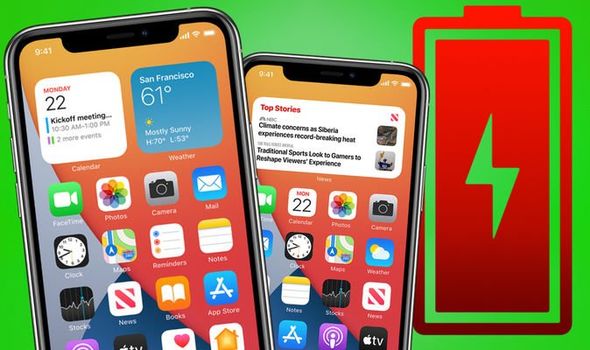
ایپل نے ٹویٹر پر ایپل سپورٹ کے آفیشل اکاؤنٹ میں شکایت درج کرنے والے شخص سے بات کرتے ہوئے ، شکایت کے جواب میں ایپل نے کہا ، "پس منظر میں ایسی سرگرمی چل رہی ہے جو عام طور پر جب کسی نئے iOS سسٹم میں لگ بھگ 48 گھنٹوں تک حرکت پذیر ہوتی ہے تو ضروری ہے۔ ایپلی کیشنز کے لئے اپ ڈیٹ ڈاؤن لوڈ.
اس کا مطلب یہ ہے کہ پردے کے پیچھے ایسے پروسیس چل رہے ہیں جسے آپ دیکھ نہیں سکتے یا حتی کہ کنٹرول بھی نہیں کرسکتے ہیں ، جو اس وجہ کا حصہ ہے کہ آپ کے فون کی بیٹری اتنی تیزی سے ڈرین ہوتی ہے۔ اور یقین کریں یا نہیں ، ایپل اس کے بارے میں غلط نہیں ہے ، جیسا کہ ہم نے گذشتہ مضامین میں اسی طرح کی باتوں کا تذکرہ کیا ہے۔
مثال کے طور پر ، آئی او ایس 14 میں سب سے بڑی اپ گریڈ اسپاٹ لائٹ سرچ اپنی نئی شکل میں ہے ، کیونکہ اس سے آپ کو آئی فون پر فائلوں اور ایپلیکیشنز کو تلاش کرنے کی سہولت ملتی ہے ، اور آپ کے فون کے ہر حصے کو دوبارہ انڈیکس ہونا ضروری ہے اور یہ عمل اس وقت ہوتا ہے۔ پس منظر.
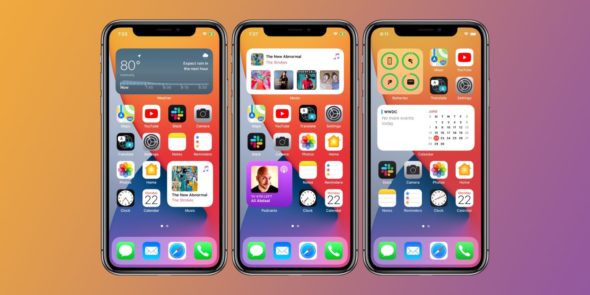
اس کے نتیجے میں ، آپ کو بیٹری ختم ہونے کا نوٹس ملے گا۔یہ عام طور پر اپ ڈیٹ کے بعد تقریبا 48 XNUMX گھنٹوں تک جاری رہے گا ، جس کے بعد بیٹری کی زندگی میں ایک بار پھر بہتری لانی چاہئے۔ اور دوبارہ ترتیب دینے والا نظریہ معنی خیز ہے۔ نہ ہی آپ کی بیٹری ختم ہونے کی وجہ یہ ہے۔
ایپل کہتے ہیں:
ہر تازہ کاری کے بعد بیٹری ڈرین کرنے کی ایک سب سے بڑی وجہ یہ ہے کہ آپ اپنے فون کو بہت زیادہ استعمال کرتے ہیں ، جب آپ نئی خصوصیات کو ڈھونڈتے اور آزماتے ہیں
ایپل کے کہنے کے باوجود ، کچھ iOS 14 صارفین 48 گھنٹے اور ممکنہ طور پر ایک ہفتے سے زیادہ کے بعد بھی بیٹری سے جدوجہد کرتے ہیں۔ اس مسئلے کو حل کرنے کے لئے ، ایپل کا کہنا ہے کہ متاثرہ صارفین کو چاہئے کہ وہ اپنے فون کو شروع سے مٹائیں اور بحال کریں۔ یہ تھوڑا سا طویل عمل ہے ، لیکن ایسا لگتا ہے کہ اس مسئلے کو حل کیا گیا ہے۔
ایپل نے بیٹری ڈرین کے بارے میں جو کچھ ذکر کیا ، اس کے علاوہ ، سرگرمی کا ڈیٹا یا صحت کا ڈیٹا کھونے سے متعلق دیگر مسائل تھے۔ یہاں آپ یہ کیسے کرسکتے ہیں۔
بیٹری کا مسئلہ اور دیگر صحت اور سرگرمی ڈیٹا کے مسائل حل کرتا ہے
سب سے پہلے ، آپ کو اپنے فون کے مندرجات کی بیک اپ کاپی لینا چاہئے۔ پھر آپ کے پاس ایپل واچ کو آئی فون سے جوڑیں۔ یہ ہیلتھ ایپ کے ذریعہ کسی بھی مسئلے کو حل کردے گا۔
آئی فون پر واچ ایپلی کیشن کھولیں۔
My میری واچ کو تھپتھپائیں ، پھر تمام اوقات کو تھپتھپائیں۔
the گھڑی کے آگے والے معلومات کا بٹن دبائیں جس کو آپ جوڑنا نہیں چاہتے ہیں۔
p جوڑا بند کرو یا ایپل واچ جوڑ جوڑ نہ کریں پر کلک کریں۔
اس کے بعد ، اگر آپ کے پاس آئی ٹیونز کے ذریعہ آپ کے پاس کافی جگہ یا آپ کے کمپیوٹر یا میک کی گنجائش ہے تو ، آئی پوڈ تک بیک اپ کریں۔ بیک اپ مکمل کرنے کے لئے آپ کو اپنا ایپل اکاؤنٹ داخل کرنے کی ضرورت پڑسکتی ہے۔
◉ یقینی بنائیں کہ آپ کا فون وائی فائی سے منسلک ہے اور سیٹنگیں کھولیں۔
Settings ترتیبات کے اوپری حصے پر اپنے نام پر ٹیپ کریں ، پھر آئکلاڈ۔
◉ یقینی بنائیں کہ ہیلتھ ایپلی کیشن اس کی بیک اپ کاپی لینے کے لئے متحرک ہے ، آپ کو جلد ہی اس کی وجہ معلوم ہوجائے گی۔
i iCloud کے بیک اپ یا iCloud بیک اپ پر کلک کریں ، پھر اسے فعال کریں اگر ایسا نہیں ہے۔
a بیک اپ بنانے کے لئے ابھی بیک اپ پر کلک کریں۔ بیک اپ مکمل ہونے کا انتظار کریں۔
اپنی صحت کی معلومات کا بیک اپ لینے کی تصدیق کے ل the ، ہیلتھ ایپ کھولیں اور اپنے پروفائل تصویر کو اوپری بائیں یا دائیں پر کلک کریں۔ اسکرین کے نچلے حصے میں ، آپ دیکھ سکتے ہیں کہ آپ کے ڈیٹا کی آخری بار بیک اپ کب ہوئی تھی۔ اگر ظاہر کردہ وقت تازہ نہیں ہے تو ، بیک اپ ختم ہونے کا انتظار کریں اور دوبارہ چیک کریں۔
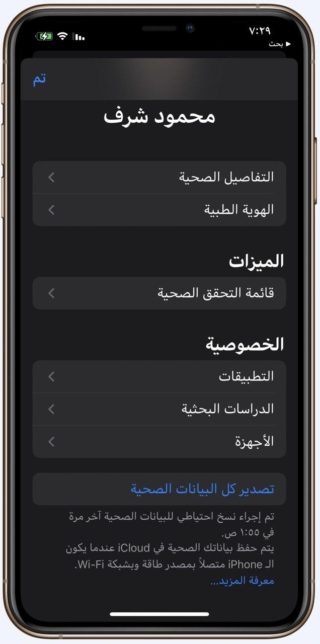
اب چونکہ آپ کی گھڑی کی جوڑ بند نہیں ہے اور آپ کے فون کا بیک اپ ہے ، آپ کو آئی فون کی ہر چیز کو مٹانے اور اسے دوبارہ فارمیٹ کرنے کی ضرورت ہے۔
◉ کھولیں ترتیبات - پھر جنرل۔
the فہرست کے نچلے حصے تک سکرول کریں اور ری سیٹ کریں پر ٹیپ کریں۔
All مٹا دیں تمام مشمولات اور ترتیبات پر۔ اپنے فون کو دوبارہ شکل دینے کی توثیق کریں۔
آئی فون پر موجود سبھی چیزیں مٹ جائیں گی اور پھر دوبارہ اسٹارٹ ہوں گی۔ اس میں کچھ وقت لگ سکتا ہے۔
آپ اپنے فون اور ڈیٹا کو دوبارہ اسٹارٹ کرنے کے بعد دوبارہ بحال کرسکتے ہیں۔
until جب تک آپ ایپلی کیشنز اور ڈیٹا اسکرین پر نہیں پہنچتے ہیں تب تک اسکرین پر سیٹ اپ کے اقدامات پر عمل کریں۔ آئکلائڈ بیک اپ سے بحال پر کلک کریں۔
◉ بیک اپ بحال ہونے کے بعد ، واچ ایپ کھولیں۔
جوڑا بنانے کا آغاز کریں پر کلک کریں اور اپنی گھڑی کے ساتھ جوڑی مکمل ہونے کا انتظار کریں۔
Back بیک اپ سے بحال پر کلک کریں اور اپنے ڈیٹا کو بحال کرنے کے لئے بیک اپ کا انتخاب کریں۔
اس کے بارے میں تمام باتیں۔ ایپل کے مطابق ، اس سے بیٹری کے باقی مسائل کو حل کرنا چاہئے۔ اگر آپ کو ابھی بھی پریشانی ہو رہی ہے تو پھر آئندہ کی تازہ کاریوں میں اس کا ازالہ کرنا چاہئے۔
ذریعہ:

اس سے پہلے کہ iOS 14.2 کو اپ ڈیٹ کرنے کے بعد بھی مجھے آئی پیڈ اور آئی فون میں مسئلہ ہے اس سے پہلے کہ معاملات ٹھیک تھے ، لیکن اب میں بہت پریشانی کا شکار ہوں
اور یہ مسئلہ رکن میں زیادہ بڑا ہے
السلام علیکم
میں ابھی بھی آخری تازہ کاری کے بعد فون کے استعمال کے بغیر بھی بیٹری ڈرین میں مبتلا ہوں 14.2 حالانکہ بیٹری کی حالت 100٪ ہے اور میں نے تمام ترتیبات کو ختم کرنے کی کوشش کی ہے لیکن میں نے اپنے فون ایکس میں زیادہ سے زیادہ بیٹری میں بہتری محسوس نہیں کی۔
بدقسمتی سے ، جب موبائل چارجر میں ہوتا ہے تو موبائل فون تکلیف اٹھاتا ہے
اصل چارجر کے باوجود، اور میں نے بھی اسے بغیر چارج کرنے کی کوشش کی۔
اسی مسئلے کے لئے ڈیوائس پر کسی بھی طرح کے استعمال یا کوشش کا کوئی فائدہ نہیں ہے
میں آلہ کے درجہ حرارت میں مبتلا ہوں جبکہ چارج زیادہ ہے
عام طور پر اگرچہ میں اصل چارجر استعمال کرنے کا خواہشمند ہوں
اس کے علاوہ، ایک بار میں نے اسے چارج کرنے کی کوشش کی اور اسے استعمال نہ کیا، لیکن یہ چارج نہیں ہو رہا تھا۔
اسی مصائب کا فائدہ
دو ہفتوں سے میں بیٹری ختم ہونے سے دوچار ہوں
آپ کی اجازت سے سوال کریں۔ پیش گوئی کرنے والے الفاظ عربی کی بورڈ میں ظاہر نہ ہونے کا حل کیا ہے؟
یہ جانتے ہوئے کہ یہ IOS 14 سے پہلے کام کر رہا تھا
کال یا میسینجر کال کرتے وقت ، پچھلا نمبر ظاہر ہوتا ہے ، اس مسئلے نے کیا حل کیا ، اور آپ کی قیمتی معلومات کے لئے آپ کا بہت بہت شکریہ
ہماری مدد کریں
آئی فون کی بیٹری گرتی ہے
زبردست اور مددگار وضاحت
مسئلہ 14.0.1 اپ ڈیٹ کے ساتھ شروع ہوا ، 14.0 معیاری ، بیٹری بہترین تھی
عمدہ وضاحت شکریہ
انڈیکس کرنے اور اس کی حیثیت دیکھنے کے لیے ایک خاص ٹول ہونا چاہیے، جیسا کہ ونڈوز سسٹم
لیکن ایک اصل مسئلہ ہے .. اگر میرے پاس ڈیٹا چل رہا ہے اور میرے پاس وی پی این پروگرام ہے تو ، یوٹیوب پر کسی بھی ویڈیو یا آڈیو پر کام نہیں ہوگا جب تک کہ میں نے وی پی این کو مقفل نہیں کیا ، اور یہ آئووس 13 میں نہیں ہوگا۔
ایک بہت ہی اہم مضمون
لیکن بعض اوقات جب آپ iCloud سے ایک کاپی بازیافت کرنے کی درخواست کرتے ہیں، تو اسے مسترد کر دیا جاتا ہے، اور یہیں سے مسئلہ پیش آتا ہے۔
خدا آپ کو صحت دے میں قسم کھاتا ہوں کہ آپ نے اس میں کوتاہی نہیں کی، لیکن میں موبائل فون کی بیٹری ختم ہونے اور زیادہ درجہ حرارت کا شکار ہوں۔
میں رات 9 بجے سے رات 1 بجے تک نیٹ ورک منقطع ہونے کا شکار ہوں ، کیا اس کا کوئی حل ہے؟
کافی وضاحت ، آپ کا بہت بہت شکریہ
یوون اسلام کمیونٹی
کیا کوئی ایسی ایپلی کیشن ہے جس نے پوری براؤزر اسکرین پر قبضہ کیا ہے؟
اسکرین شاٹ کارآمد نہیں ہے ، اس میں اسکرین کا آدھا حصہ ہی لگتا ہے۔
یہ نظام خود براؤزر اسکرین کی ایک مکمل شبیہہ لیتا ہے اور اسے پی ڈی ایف میں تبدیل کرتا ہے
الحمد للہ ، مجھے بیٹری ڈرین کا سامنا نہیں کرنا پڑا اور چیزیں اچھی ہیں
تازہ کاری کے جاری ہونے پر میں دو دن سے زیادہ عرصہ دشواری میں مبتلا تھا ، لیکن خدا کا شکر ہے کہ یہ معمول پر آگیا ہے
میرا اصل مسئلہ گھڑی کا تھا
ہر رات اسے چارج کرنے کے بجائے ، یہ دن میں دو بار بن جاتا ہے ، اور ہر دن ، میں کام کے بعد گھر واپس آتا ہوں ، اور گھنٹہ چارجنگ سے بھر جاتا ہے ، لیکن دوبارہ فارمیٹ کرنے کے بعد ، میں سونے سے پہلے دن میں ایک بار پہلے کی طرح واپس آیا تھا۔
مسئلہ بیٹری سے تجاوز کرگیا
اپ ڈیٹ کے آغاز سے اب تک مجھے نیٹ ورک کی دشواری تھی
وہ غائب ہوجاتے ہیں اور آلہ کو آف کرنے اور اسے دوبارہ آن کرنے کے بعد تک واپس نہیں آتے ہیں
مدد کریں
آپ کس طرح کا آلہ ہیں ، کیوں کہ مجھے بھی اسی طرح کا مسئلہ درپیش ہے
آپ کی وضاحت کے لئے آپ کا شکریہ
میں نے ایک ہفتہ سے بھی زیادہ عرصہ سے آئی پیڈ کے ساتھ دشواری کو نظرانداز کیا ہے ، نہ صرف یہ ، بلکہ یہ کہ ایک عجیب مسئلہ ہے جو میرے آلے میں ایپلی کیشن شبیہیں کے ساتھ پیش آیا ہے ، کیونکہ ان میں سے کچھ بہت معمولی نظر آتے ہیں اور دوسرے اپنے معمول کے سائز کے اور دوبارہ شروع ہونے تک غائب نہ ہوں۔ میں نے اس مسئلے کا اسکرین شاٹ لیا لیکن ظاہر ہے کہ میں سرخی کے ساتھ کوئی تصویر منسلک نہیں کرسکتا ہوں۔
بحالی کو صاف کریں اور تمام مسائل حل کریں
بیٹری بڑی ہو رہی ہے
پہلے ، تازہ کاری کے ٹھیک بعد ، مجھے فون میں بیٹری ڈرین اور زیادہ گرمی کا سامنا کرنا پڑا ، لیکن کچھ عرصے بعد فون سے یہ نالی اور زیادہ گرمی غائب ہوگئی۔ اب مجھے آلہ میں کسی قسم کی پریشانی کا سامنا نہیں ہے
آپ سب کا شکریہ
کمی کی رفتار میں ایک مسئلہ
آئی فون میں بیٹری ہے، شکریہ
میرے پاس سی ای ہے ، اور XNUMX ماہ کے استعمال کے بعد بیٹری XNUMX ہے ، کیا یہ معمول ہے؟
بہت قدرتی ہے ، کیونکہ تمام لتیم بیٹریاں ایک سال تک اعلی کارکردگی کے ساتھ کام کرنے کے ل. تیار کی گئیں ہیں ، بیٹری کی گنجائش دن بدن کم ہوتی جاتی ہے جب تک کہ استعمال کے ایک سال بعد یہ 80 ہوجاتی ہے۔
مجھے امید ہے کہ میرے پاس Ovdtk ہے
آپ مندرجہ ذیل اقدامات پر عمل کرکے بیٹری کی زندگی کو زیادہ وقت کے لئے محفوظ کرسکتے ہیں۔
XNUMX- موبائل کو اپنے اصل چارجر ، تار اور اڈاپٹر سے چارج کریں۔
XNUMX- ایپل کے ذرائع کے مطابق ، اسے رات اور صبح کے وقت چارجر پر رکھو ، اور فکر نہ کرو ، یہ بیٹری کے لئے نقصان دہ نہیں ہے۔
XNUMX- بیٹری کے دوبارہ چارج ہونے کے لئے صفر تک نہ پہنچنے کا انتظار نہ کریں ، کیونکہ اس سے بیٹری کی زندگی کم ہوجاتی ہے .. XNUMX٪ پر انتظار کریں اور اس سے چارج کریں۔
اس طرح کے اہم مسائل کو حل کرنے کے لئے مدد اور اچھی وضاحت کے لئے شکریہ ، لیکن مجھے اس کا سامنا نہیں کرنا پڑا۔
جب یہ ios14 کو ہوا تو مجھے بیٹری کی پریشانی نہیں تھی ، لیکن ios14.0.1 کو اپ ڈیٹ کرنے کے بعد میں نے بیٹری کے مسئلے میں مبتلا ہونا شروع کردیا۔
توجہ اور مدد کے لئے شکریہ ، مجھے امید ہے کہ جو کچھ ذکر کیا گیا ہے وہ کچھ کے لئے حل ہو گا کیوں کہ میں دو ہفتوں سے زیادہ عرصہ پہلے ہی آئی فون کو اپ ڈیٹ کر رہا ہوں ، لیکن میں ابھی بھی بے مثال بیٹری کی کمی کا شکار ہوں
 
آئی فون کو دوبارہ ترتیب دیا گیا تھا اور اب بھی وہی مسئلہ ہے
بیٹری غیر معمولی طریقے سے نالی ہوجاتی ہے
آئی او ایس 14 میں وائی فائی اور سیلولر نیٹ ورکس کے درمیان خودکار سوئچنگ میں ایک مسئلہ ہے، جب وائی فائی سے سوئچ کرتے ہیں، تو مجھے سیلولر پر سوئچ کرنے کے لیے ہوائی جہاز کے موڈ میں جانا پڑتا ہے، اور میرے آئی فون پر ایسا ہوتا ہے۔
توجہ اور مدد کے لئے شکریہ ، مجھے امید ہے کہ جو کچھ ذکر کیا گیا ہے وہ کچھ کے لئے ایک حل ثابت ہوگا کیوں کہ میں دو ہفتوں سے زیادہ پہلے ہی آئی فون کو اپ ڈیٹ کر رہا ہوں ، لیکن میں ابھی بھی بیٹری کی بے مثال کمی سے دوچار ہوں! میرے پاس دو حل باقی ہیں ، پہلا یہ ہے کہ آپ ویجیٹ کو بھیجیں ، دوسرا فارمیٹ کریں اور دوبارہ انسٹال کریں ، اور یہ آخری حل ہے کیونکہ یہ تھکا ہوا ہے اور میرے پاس بہت ساری ایپلی کیشنز ہیں جو دوبارہ دن ڈاؤن لوڈ ہونے کے منتظر ہیں۔ .
شكرا لكم
شکریہ
ہاں ، جب سسٹم کو اپ ڈیٹ کرتے وقت ، مجھے تقریبا ایک یا دو دن تک بیٹری کی تیزرفتاری سے پریشانی کا سامنا کرنا پڑا ، اور اس کے بعد وہ غائب ہو گیا۔ پہلے تو میں نے سوچا کہ یہ سسٹم میں کچھ غلط ہے ، کیوں کہ نالی تیز تھی اور فون زیادہ گرم تھا